AppleInsider jest wspierany przez swoich odbiorców i może zarabiać prowizję jako partner Amazon i partner stowarzyszony za kwalifikujące się zakupy. Te partnerstwa afiliacyjne nie mają wpływu na nasze treści redakcyjne.
Apple nie obsługuje Apple Fitness+ na komputerach Mac, ale istnieje teraz sposób na obejście ograniczenia i uzyskanie większości korzyści z usługi.
Apple Fitness+ to niezwykle dobrze zaprojektowana usługa, która działa na każdym urządzeniu Apple — z wyjątkiem Maca. Firma musi jeszcze podać powód, dla którego komputer Mac został wykluczony, ale wydanie iOS 15, iPadOS 15 i macOS Monterey złagodziło ten problem.
Możesz teraz przesyłać strumieniowo Apple Fitness+ z iPhone’a lub iPada na komputer Mac.
To nie jest idealne. Istnieją ograniczenia w tym, co możesz zrobić, a przynajmniej zobaczyć. Dodatkowo, ponieważ musisz mieć przy sobie iPhone’a lub iPada, przez większość czasu równie dobrze możesz po prostu korzystać z tych urządzeń.
Jednak gdy spędzasz cały dzień przy komputerze Mac lub gdy jest tam grupa, większy ekran jest dobrodziejstwem. Oczywiście, jeśli chcesz naprawdę większy ekran, możesz użyć Apple TV 4K.
Jak przesyłać strumieniowo Apple Fitness+ na komputer Mac
Upewnij się, że iPhone jest w systemie iOS 15 lub nowszym albo iPad jest w systemie iPadOS 15 lub nowszym Sprawdź, czy komputer Mac jest włączony macOS Monterey lub nowszy Stań lub usiądź blisko komputera Mac Na iPhonie lub iPadzie przesuń palcem w dół, aby wyświetlić Centrum sterowania Stuknij w przycisk kopii lustrzanej ekranu Wybierz komputer Mac z wyświetlonej listy urządzeń Uruchom Apple Fitness+ na iPhonie lub iPadzie
Przycisk dublowania ekranu został przeprojektowany w iOS 15. Tam, gdzie kiedyś były słowa „Screen Mirroring” i ikona nakładających się pól w kształcie ekranu, teraz jest to tylko ta ikona.
To, co naprawdę robisz, to wysyłanie ekranu iPhone’a lub iPada na komputer Mac, a to oznacza, że wszystko, co pokazujesz na ekranie, będzie tam widoczne.
Oznacza to dwie rzeczy. Po pierwsze, nadal możesz sterować Apple Fitness + tylko za pomocą tego iPhone’a lub iPada. Więc za każdym razem, gdy chcesz rozpocząć trening, musisz dotknąć ekranu iPhone’a lub iPada.
Podobnie, jeśli jesteś na treningu i musisz go wstrzymać lub zakończyć, musisz dotknąć iPhone’a lub iPada. Jeśli wcześniej nie korzystałeś z funkcji Screen Mirroring, niekoniecznie jest to oczywiste, ponieważ iPhone może nie wyświetlać żadnych elementów sterujących na ekranie, dopóki nie dotkniesz.
Drugą rzeczą jest to, że może być konieczne obrócenie iPhone’a. Jest to z pewnością prawdziwe, gdy przesyłasz strumieniowo, na przykład, filmy z YouTube. Następnie obrócenie telefonu powoduje przełączenie wideo z miniatury obrazu w obrazie na komputerze Mac na tryb pełnoekranowy.
Co nie jest przesyłane strumieniowo na komputer Mac
Nie tylko elementy sterujące Apple Fitness+ nie są wyświetlane na komputerze Mac podczas przesyłania strumieniowego usługi do niego. Co ważniejsze, nie otrzymujesz żadnych danych na ekranie Apple Fitness+.
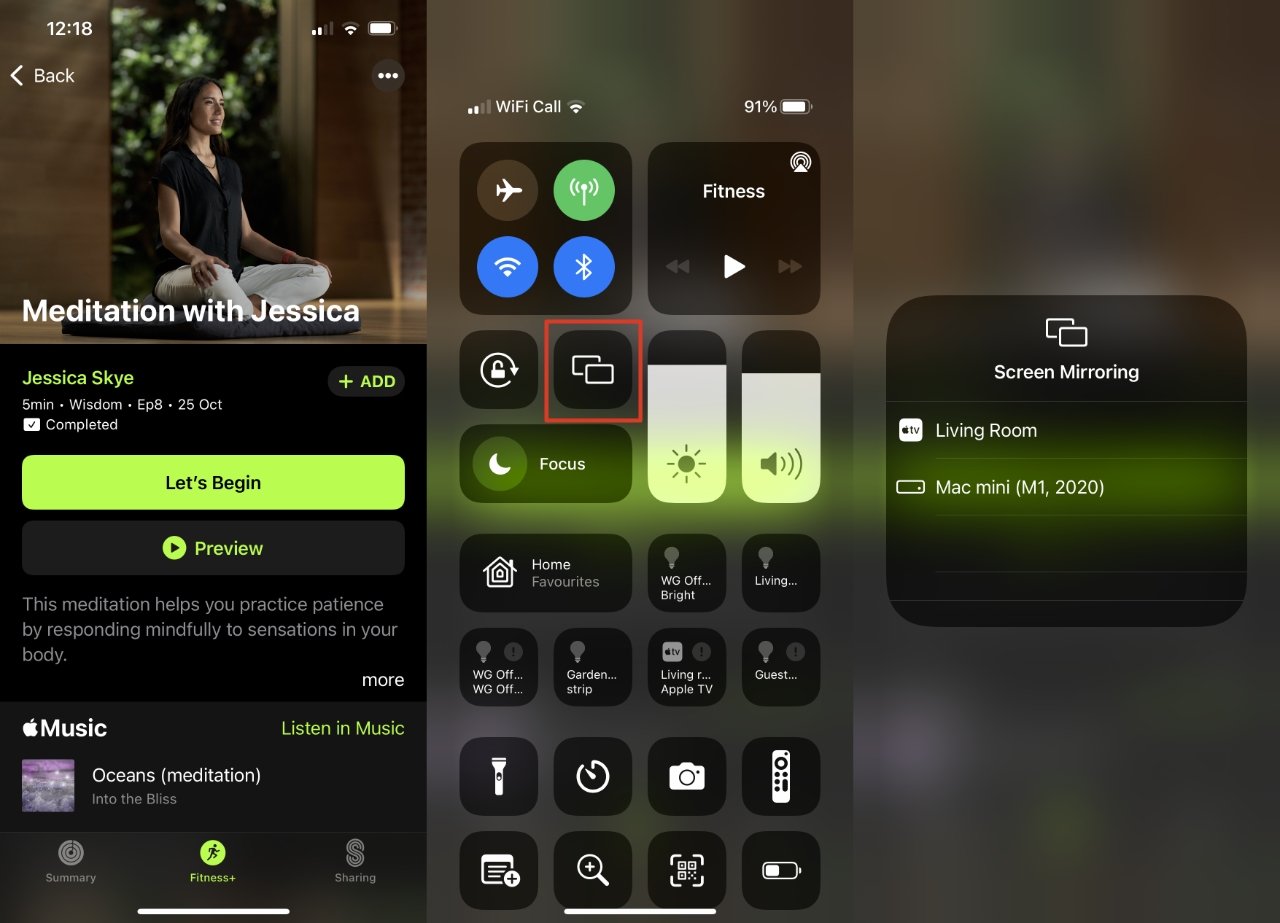
Przycisk Screen Mirroring w Control Center jest teraz tylko ikoną bez etykiety
Więc niezależnie od tego, jakie ćwiczenie wykonujesz, nie zobaczysz dzwonków aktywności. Ciągle się aktualizują, każdy ciężki trening przesuwa te pierścienie, ale nie możesz ich zobaczyć.
Przechowuj je jako nagrodę po zakończeniu i możesz sprawdzić na zegarku Apple Watch, ile minut aktywności zostało zarejestrowanych za wszystkie Twoje wysiłki.
Ale jest więcej. W sumie na komputerze Mac nie zobaczysz:
Licznik treningu Tętno Pasek nagrywania Odliczanie dla części treningu o wysokich interwałach Utwory muzyczne Pierścień aktywności Pierścień ruchu Pierścień stojący
Pamiętaj też, że nie zobaczyć wszystko, co było na ekranie komputera Mac. Streaming całkowicie go zastępuje, skutecznie przejmując cały wyświetlacz.
Więc tracisz z oczu wszelkiego rodzaju informacje. Wiele z tych danych Apple Fitness+ będzie jednak wyświetlanych na ekranie podsumowania pod koniec sesji.
Po zakończeniu przesuń palcem, aby otworzyć Centrum sterowania, a następnie dotknij ikony Screen Mirroring.
Teraz dotknij Zatrzymaj dublowanie. Transmisja zostanie zatrzymana, a Twój iPhone lub iPad wyświetli teraz ekran podsumowania.
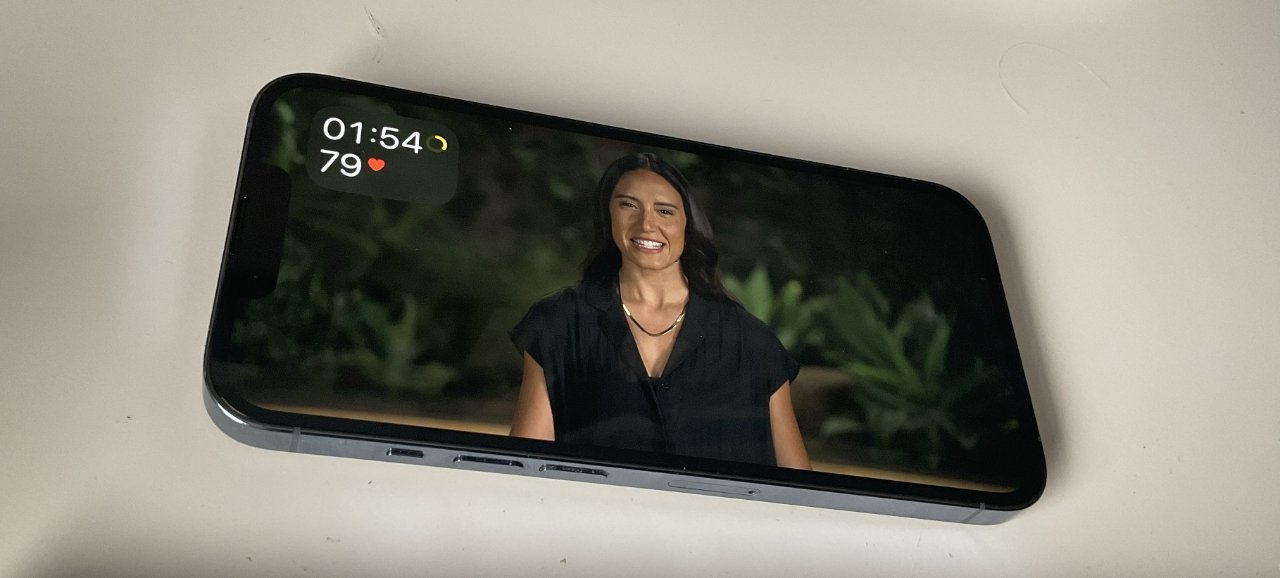
Przesyłanie strumieniowe na komputer Mac wysyła wideo, a nie tętno, minutnik ani jakiekolwiek inne dane ekranowe
Co zyskujesz dzięki strumieniowaniu Apple Fitness+
Pomimo wszystkich ograniczeń , Apple Fitness+ wygląda dobrze na Macu. Może tak jest zwłaszcza z czymś takim jak medytacja, którą można wykonywać siedząc tam.
Ale usługa powinna być na Macu, i w ten sposób faktycznie jest.
